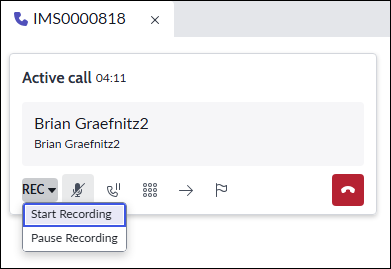Controles de llamada en el área de trabajo de ServiceNow UI
En ServiceNow, el Componente de Control de Interacción (ICC) integrado con el Espacio de Trabajo Configurable CSM le permite gestionar llamadas de voz directamente dentro de la pantalla de interacción de Genesys Cloud. Puede responder a las llamadas entrantes y realizar llamadas salientes utilizando los controles de llamada nativos de ServiceNow que se muestran en la pantalla de interacción de Genesys Cloud. Esta interfaz unificada le permite gestionar todas las interacciones en un único lugar que mejora la productividad y la experiencia.
Para obtener más información, consulte Interaction Controls Component (ICC) call interaction features en la documentación de ServiceNow.
La ventana de interacción de Genesys Cloud proporciona las siguientes opciones para las interacciones de voz:
- Teclado del teléfono
- Guía telefónica
- Contacto telefónico
Puede introducir un número de teléfono directamente o utilizar la agenda telefónica para seleccionar una cola, un agente o un contacto externo de la lista.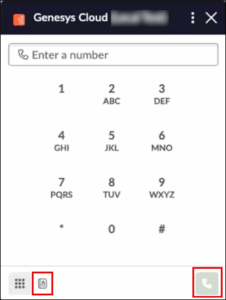
Agenda telefónica
La opción Directorio telefónico disponible en la ventana de interacción le ayuda a ahorrar tiempo y esfuerzo realizando llamadas rápidas a otros agentes o colas. La guía telefónica facilita una comunicación interna fluida y permite a los agentes colaborar con mayor eficacia. Para mostrar la lista de contactos en la ventana de interacción, haga clic en el icono Directorio telefónico . Puede elegir un contacto de la lista de agentes, colas o contactos externos.
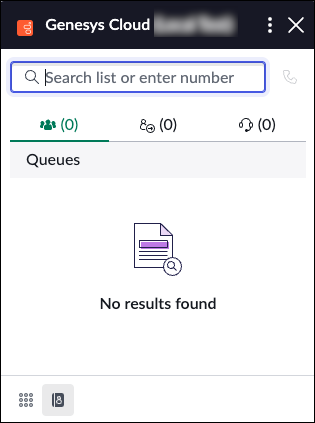
Para llamar a un contacto, seleccione un agente o una cola y marque directamente.
Controles de llamada
Después de que una llamada entrante o saliente se conecta en la ventana de interacción de Genesys Cloud, la ventana presenta los controles de llamada que le permiten gestionar la llamada sin cambiar al espacio de trabajo de ServiceNow. Desde estos controles, puedes grabar la llamada, silenciarla, ponerla en espera o marcar la interacción de voz. Para abrir la página de interacción de voz en el espacio de trabajo correspondiente y ver los detalles de la llamada, haga clic en Abrir interacción.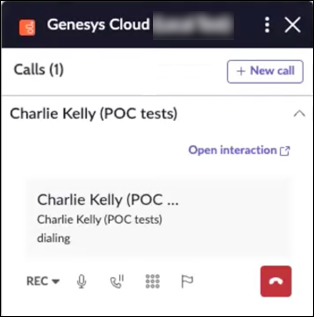
Pausa segura
Cuando grabas la interacción de una llamada de voz, puedes iniciar, detener, pausar y reanudar la grabación en cualquier momento. Esta flexibilidad garantiza que no se registre información sensible y ayuda a mantener el cumplimiento de los requisitos de privacidad.